3 soluções para resolver problemas de Dolby Vision no Amazon Fire TV Stick 4K
Correções básicas
- Use o cabo HDMI 2.1: este cabo suporta taxas de quadros mais altas, largura de banda aprimorada e eARC (Audio Return Channel).
- Verifique o status da sua assinatura de streaming: certifique-se de que o pagamento foi processado para sua conta.
- Atualize o aplicativo de streaming: instale a versão mais recente do aplicativo de streaming que você está usando.
- Atualizar a versão do sistema operacional Fire TV: navegue até Configurações > Minha Fire TV > Sobre > Verificar atualizações do sistema.
Correção 1: Verifique se o título é compatível com Dolby Vision
Plataformas de streaming como Netflix e Apple TV+ oferecem muitos títulos no formato Dolby Vision. Ao navegar pelo conteúdo, procure o logotipo Dolby Vision ao lado do nome do título. A ausência desse logotipo significa que o conteúdo não está disponível em Dolby Vision.
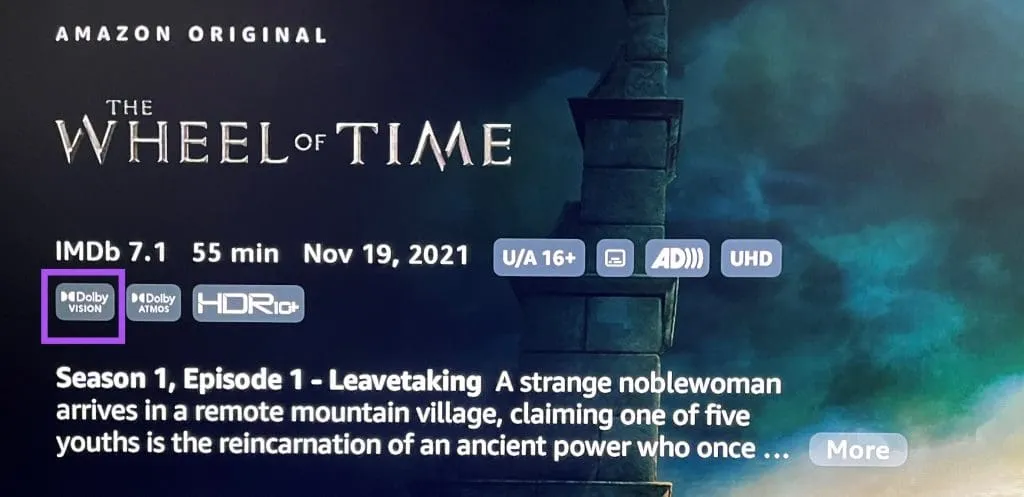
Correção 2: Verifique as configurações de resolução de vídeo
Se o título for compatível com Dolby Vision, você precisa verificar as configurações de exibição do seu Fire TV Stick 4K. O dispositivo deve alternar automaticamente para Dolby Vision durante a reprodução.
- Etapa 1: acesse Configurações na tela inicial do Fire TV Stick 4K.
- Etapa 2: selecione Tela e áudio > Tela .
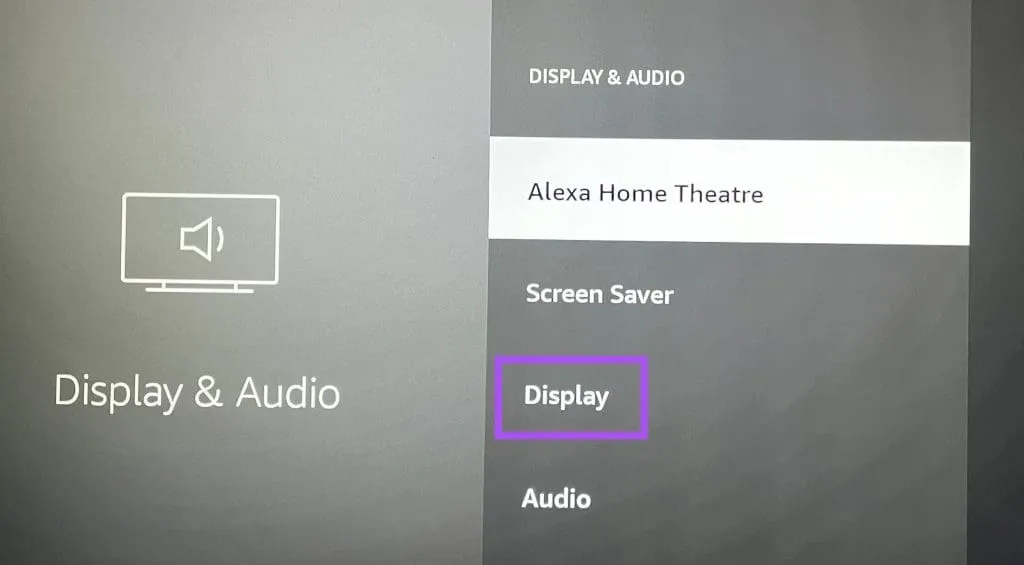
- Etapa 3: Verifique a resolução de vídeo definida para sua TV. Pode ser necessário definir sua resolução de reprodução para 4K 60Hz para desempenho ideal.
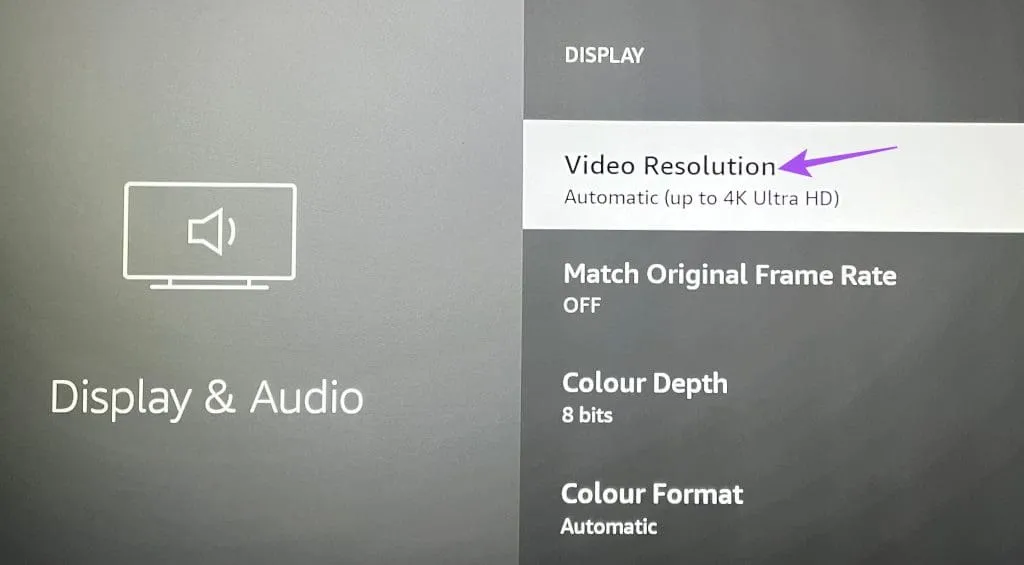
- Etapa 4: navegue de volta, role para baixo e selecione Configurações de faixa dinâmica .
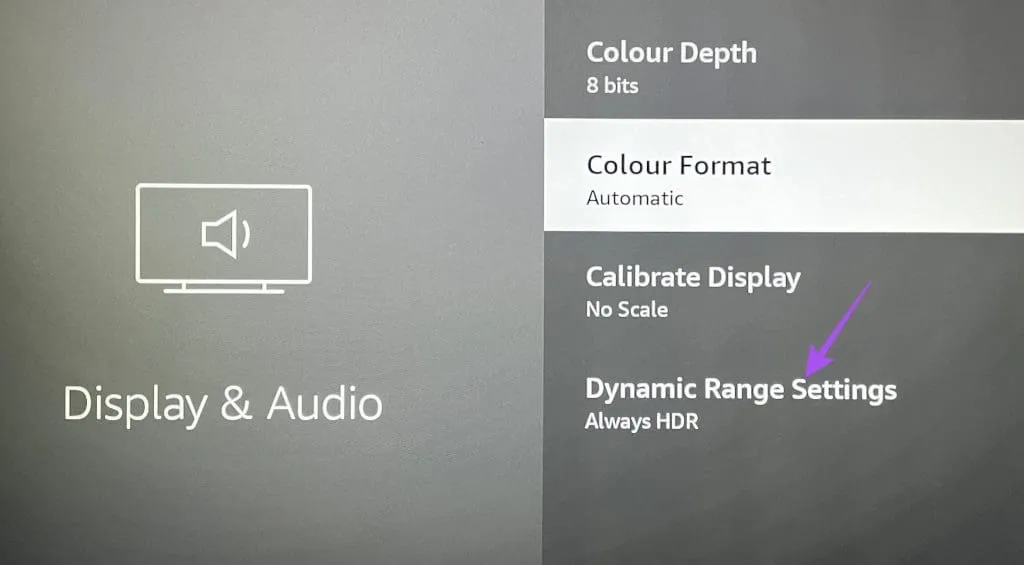
- Etapa 5: escolha Always HDR para garantir uma saída HDR consistente.
Correção 3: Reinicie o Fire TV Stick 4K
Como último recurso, considere redefinir seu Fire TV Stick 4K. Esse processo apagará todos os apps e configurações, potencialmente resolvendo problemas persistentes.